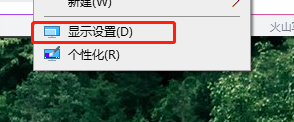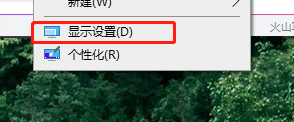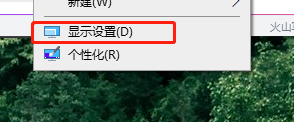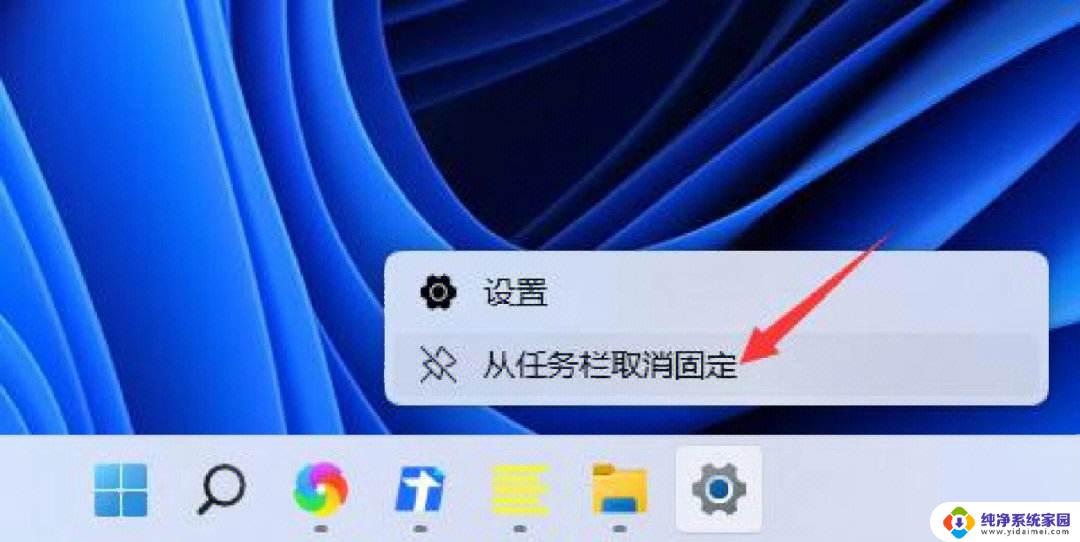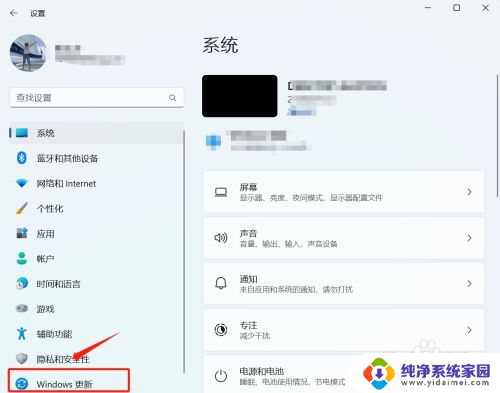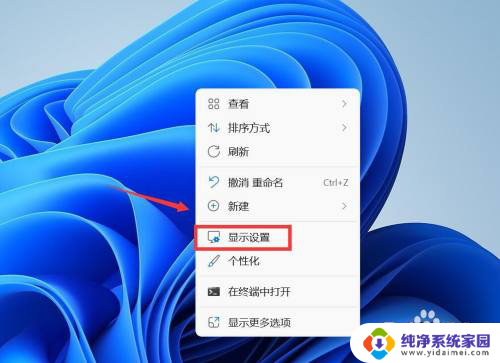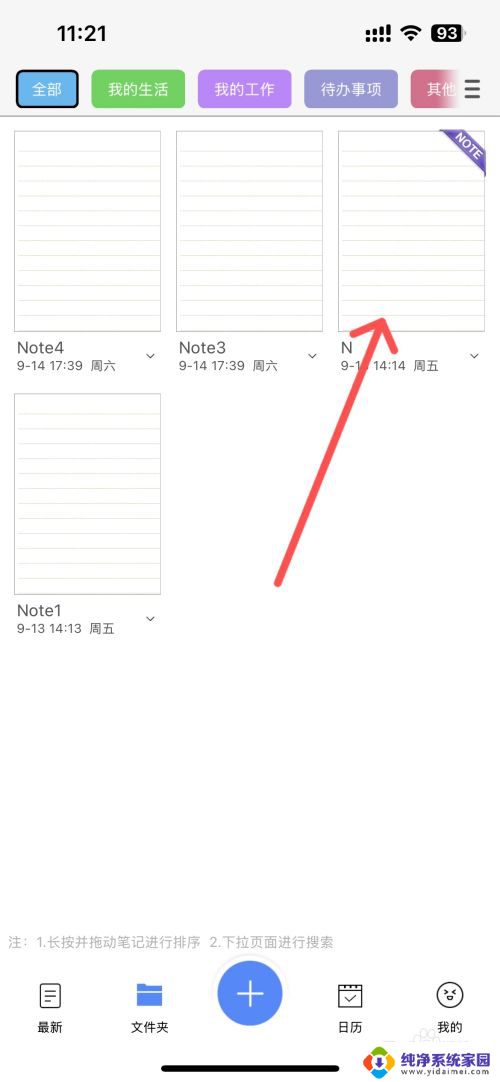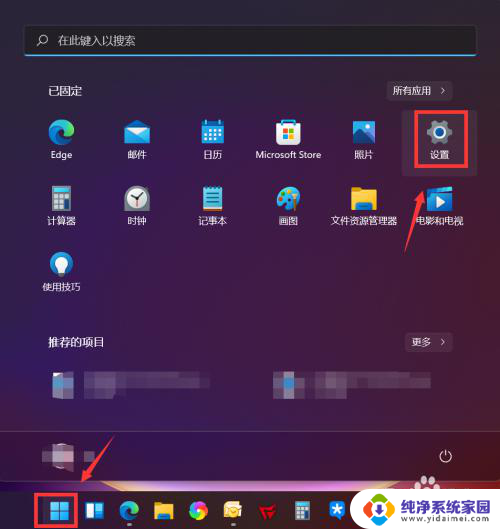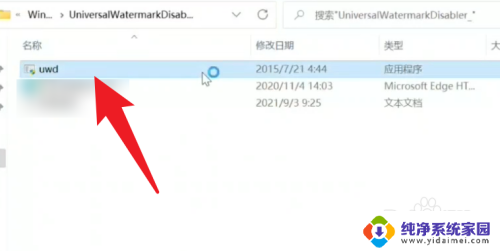win11右下角跳出通知怎么关闭 如何关闭win11右下角消息栏
更新时间:2024-11-13 13:48:11作者:yang
Win11系统中右下角的通知栏是一项非常实用的功能,但有时候也会让人感到困扰,如果你想关闭Win11右下角的消息栏,只需要简单的操作即可实现。在Win11系统中,点击右下角的通知图标,然后在弹出的通知栏中找到管理通知选项,点击进入设置页面,然后将显示通知选项关闭即可。这样就可以轻松地关闭Win11右下角的消息栏,让你的工作或娱乐体验更加顺畅。
win11右下角跳出通知怎么关闭1、首先我们鼠标右键点击桌面空白处,选择“显示设置”
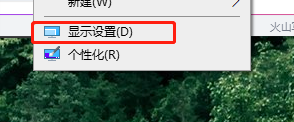
2、进入显示设置,不要管右边内容。在左边栏中找到“通知和操作”

3、进入通知和操作,在界面中间就可以看到各种内容的通知了。
4、我们可以将部分通知关闭,例如设置、cortana等。
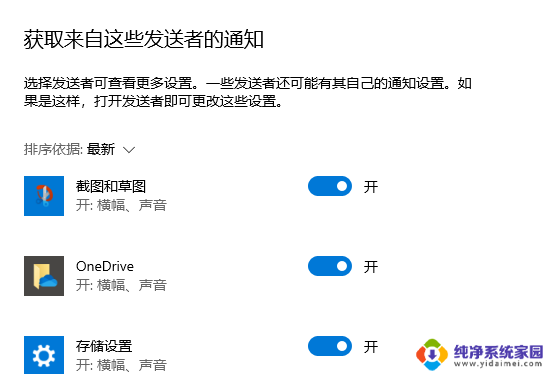
5、还可以直接在最上方的通知处关闭,这样就可以关闭所有通知了。
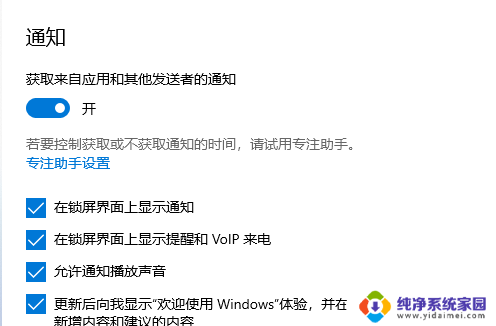
6、点击“专注助手设置”还可以单独设置在某些时间段中不显示通知。

以上就是关于win11右下角跳出通知怎么关闭的全部内容,有出现相同情况的用户就可以按照小编的方法了来解决了。